Εάν μοιράζεστε συχνά αρχεία, τότε πιθανότατα χρησιμοποιείτε τις πιο δημοφιλείς μορφές για να διευκολύνετε τη διαδικασία. Μία από τις μορφές που χρησιμοποιούνται ευρέως είναι το PDF.
Τα προγράμματα περιήγησης όπως το Chrome, η Opera και ο Firefox προσφέρουν επιλογές για να μπορείτε να αποθηκεύσετε έναν ιστότοπο σε PDF. Αποθηκεύοντας τον ιστότοπο ως αρχείο PDF, η προβολή του είναι εύκολη σε οποιαδήποτε συσκευή, ανεξάρτητα από το αν είναι συνδεδεμένη στο Διαδίκτυο ή όχι.
Πώς να αποθηκεύσετε έναν ιστότοπο ως PDF στο Chrome
Για να αποθηκεύσετε έναν ιστότοπο ως αρχείο PDF, κάντε κλικ στις κουκκίδες μενού επάνω δεξιά. Κάντε κλικ στην επιλογή Εκτύπωση και όταν εμφανιστεί η διεπαφή εκτύπωσης του προγράμματος περιήγησης, κάντε κλικ στο αναπτυσσόμενο μενού Προορισμός. Από προεπιλογή, θα βρίσκεται στην επιλογή OneNote για Windows 10.
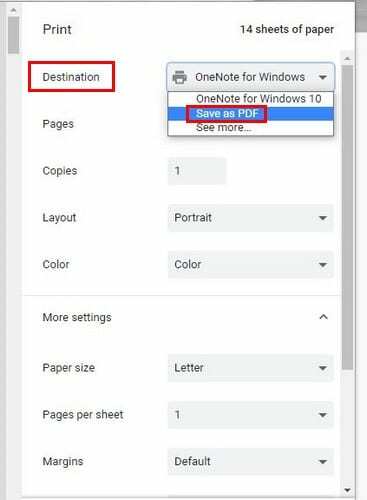
Κάντε κλικ στο αναπτυσσόμενο μενού και επιλέξτε αποθήκευση ως PDF. Μόνο αφού κάνετε αυτήν την επιλογή θα δείτε το κουμπί Αποθήκευση στο κάτω μέρος. Μόλις κάνετε κλικ στο κουμπί Αποθήκευση, θα πρέπει να επιλέξετε μια τοποθεσία λήψης.
Πώς να αποθηκεύσετε έναν ιστότοπο ως PDF στο Opera
Η Opera έχει έναν απλό τρόπο αποθήκευσης ενός ιστότοπου ως PDF. Κάντε κλικ στο κόκκινο O επάνω αριστερά και τοποθετήστε τον κέρσορα στην επιλογή Σελίδα. Όταν εμφανιστεί το πλαϊνό παράθυρο, κάντε κλικ στην επιλογή Αποθήκευση ως PDF.
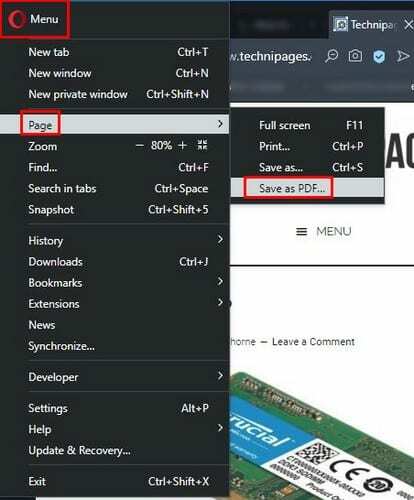
Αφού κάνετε κλικ στην επιλογή Αποθήκευση, επιλέξτε μια τοποθεσία για να αποθηκεύσετε το αρχείο σας.
Πώς να αποθηκεύσετε έναν ιστότοπο ως PDF στον Firefox
Με τον Firefox, θα χρειαστεί να εγκαταστήσετε ένα πρόσθετο τρίτου μέρους που ονομάζεται FoxyTab. Αφού εγκαταστήσετε το πρόσθετο, κάντε δεξί κλικ στην καρτέλα που έχει τη σελίδα που θέλετε να αποθηκεύσετε ως PDF.
Όταν κάνετε δεξί κλικ στην καρτέλα, η επιλογή FoxyTab θα είναι η τελευταία κάτω. Τοποθετήστε τον κέρσορα στο FoxyTab και κάντε κλικ στην επιλογή που λέει Save Tan ως PDF.
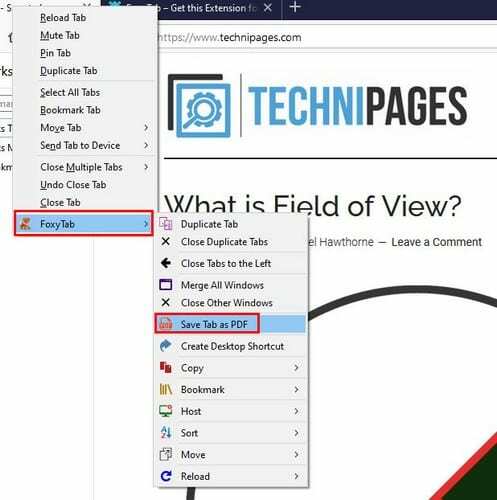
Πώς να αποθηκεύσετε μια ιστοσελίδα ως PDF στον Microsoft Edge
Για χρήστες του Microsoft Edge, κάντε κλικ στις κουκκίδες επάνω δεξιά και επιλέξτε την επιλογή Εκτύπωση. Όταν εμφανιστεί η σελίδα εκτύπωσης, η επιλογή Αποθήκευση ως PDF θα πρέπει να είναι ήδη επιλεγμένη, αλλά εάν δεν είναι, στην περίπτωσή σας, κάντε κλικ στο αναπτυσσόμενο μενού στην ενότητα Εκτυπωτής.
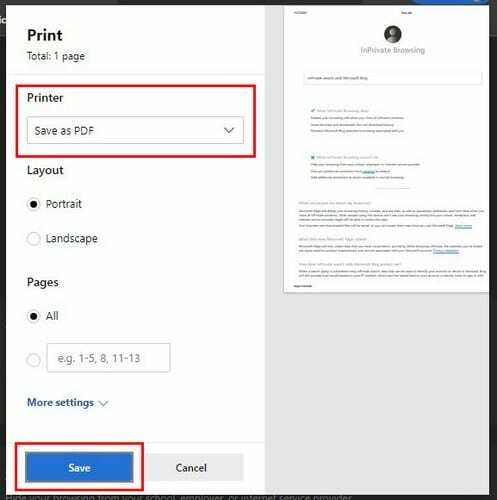
Για να ολοκληρώσετε την εργασία, μην ξεχάσετε να κάνετε κλικ στο μπλε κουμπί Αποθήκευση στο κάτω μέρος. Εάν δείτε μια επιλογή που ονομάζεται Adobe PDF, μπορείτε επίσης να χρησιμοποιήσετε αυτήν.
συμπέρασμα
Η αποθήκευση ενός αρχείου ως PDF διευκολύνει τους άλλους να προβάλουν το αρχείο σε σχεδόν οποιαδήποτε συσκευή. Έτσι, την επόμενη φορά που θα θέλετε να μοιραστείτε έναν συγκεκριμένο ιστότοπο με κάποιον χωρίς να χρειάζεται να τραβήξετε ένα στιγμιότυπο οθόνης, ξέρετε ότι μπορείτε να βασιστείτε στην αποστολή του ως PDF.